iTunes är en portvakt till oändlig underhållning, som fungerar som en mediaspelare, mediebibliotek, online-radioföretag och mobilappsadministrationsapp kompatibel med Windows 7, 8, 8.1 och Windows 10.
Om du nyligen har installerat Windows 10 på din dator och letar efter ett stabilt och pålitligt verktyg för mediebiblioteket är iTunes ett ganska bra val. I den här artikeln ska vi visa dig hur du laddar ner och installerar iTunes på din Windows 10-dator.
Ladda ner iTunes på Windows 10
1. Starta din webbläsare och gå till https://www.apple.com//itunes/download/
2. Klicka på Ladda ner nu knapp> vänta tills nedladdningsprocessen är klar
3. Klicka på Springa > följ instruktionerna på skärmen för att installera iTunes
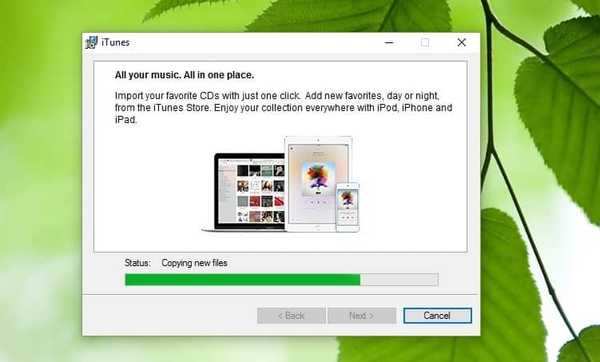
3. Klicka på Slutför.
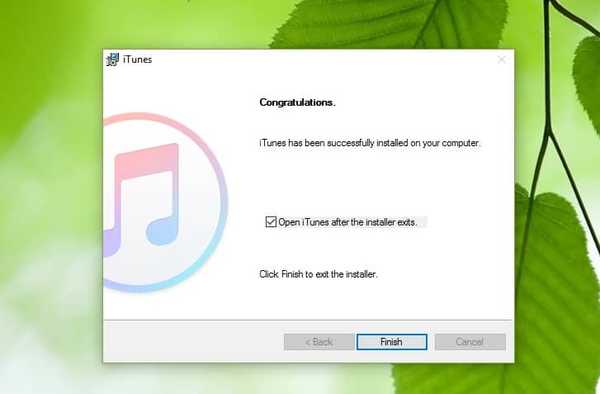
Om du har några iTunes-installationsproblem, kolla in vår felsökningsguide.
Skapa ett Apple-ID för Windows 10
Nu när du har laddat ner och installerat iTunes behöver du också ett AppleID. Följ dessa steg för att skapa en och använda den för att logga in på Windows 10:
- Starta iTunes> gå till Konto
- Klicka på Logga in> välj Skapa nytt Apple-ID om du inte redan har en
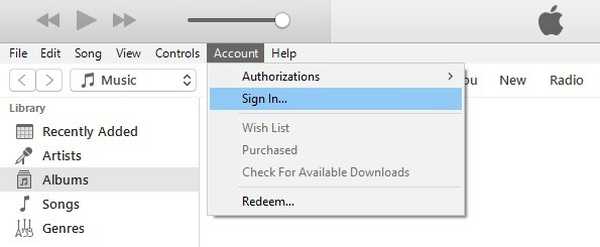
- Klicka på Fortsätt> acceptera villkoren
- Skriv din e-postadress> skriv ditt lösenord> bekräfta det
- Välj och svara på säkerhetsfrågorna> klicka på Fortsätt
- Bekräfta dina betalningsalternativ
- Bekräfta ditt namn och din adress> klicka på Skapa Apple-ID
- Kontrollera din e-post och klicka på verifieringslänken som skickas till e-postadressen
- Klicka på OK.
Auktorisera din Windows 10-dator i iTunes
iTunes behöver nu tillstånd för att komma åt dina mediefiler. Så här gör du:
- Starta iTunes> gå till konto
- Gå till Behörigheter> välj Auktorisera den här datorn
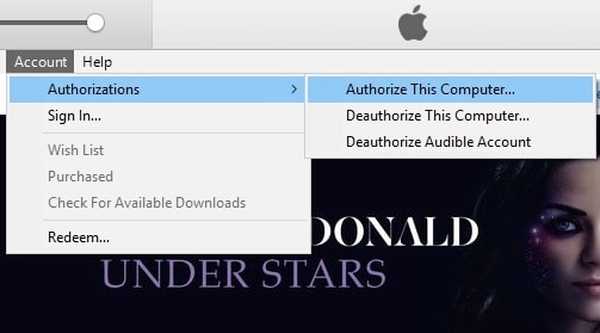
3. Skriv ditt lösenord och bekräfta behörigheten.
Importera ditt mediebibliotek till iTunes
Nu när du har auktoriserat iTunes för att komma åt dina filer kan du importera ditt mediebibliotek. Följ dessa steg:
- Starta iTunes> gå till Arkiv> Klicka på Lägg till mapp i biblioteket
- Klicka på en fil eller mapp för att importera> klicka på Välj mapp och det är det.
Viktig notering:
iTunes fungerar på Windows 10, men många användare har rapporterat olika problem om Windows 7 eller Windows 8.1 uppdateras till Windows 10, vilket resulterar i att de använder en ren installation av Windows.
 Friendoffriends
Friendoffriends



